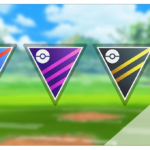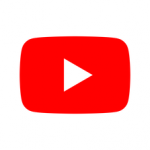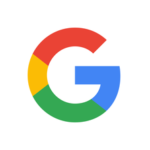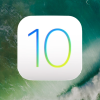機種変更の際に毎度ついてくる嫌な問題が、バックアップと復元。色々な方法があって、ややこしい部分もあり、結局どれを使えば今使用しているスマホのデータをきちんと移行できるのかと頭を抱えてしまうことがありますね。今回は、色々なバックアップの取り方とそれぞれのバックアップで保存できるデータ、保存されないデータについてまとめてみました、リスト下部には、それぞれの詳細な操作方法が記載された記事へのリンクがありますので、自分にあった方法を使ってみてください。
こちらもチェック!
ワンタッチで簡単にバックアップ
”ワンタッチで簡単”にバックアップをとるには「iCloud」を使用します。
しかし「iCloud」バックアップでは、iOSデバイスに保存されている情報がすべて保存されるわけではありません。
「iCloud」を使用して保存されるデータ、保存されないデータは以下の通りです。
「iCloud」を使用して保存されるデータ
- 音楽、映画、テレビ番組、アプリケーション、ブックの購入履歴(Apple公式のiTunes Store、App Store、iBooks Storeなどで購入したコンテンツのみ。)
- デバイス設定
- Appデータ
- ホーム画面とAppの配置
- iMessage、テキスト(SMS)、およびMMSメッセージ(バックアップ中に使用した SIM カードが必要)
- 着信音
- Visual Voicemail のパスワード (バックアップ中に使用した SIM カードが必要)
- 動作状態データ
- ホームキット構成
「iCloud」を使用して保存されないデータ
- クラウドにすでに保存されているデータ (連絡先、カレンダー、メモ、マイフォトストリーム、iCloud フォトライブラリなど)
- ほかのクラウドサービス (Gmail、Exchange メールなど) で保管されているデータ
- Apple Pay の情報と設定内容
- Touch ID の設定内容
- iTunes Store、App Store、またはiBooks Storeから直接入手したものではないコンテンツ (読み込んだ MP3、ビデオ、CDなど)
- iTunes in the Cloudおよび App Storeのコンテンツ (すでに購入済みのコンテンツは、iTunes Store、App Store、またはiBooks Storeで取り扱い継続中であれば、タップして再ダウンロード可能です。)
iCloudを使用したバックアップの取り方についてはこちら!
iTunesを使わずにバックアップ
”iTunesを使わず”にバックアップをとるには「CopyTrans Shelbee」を使用します。
しかし「CopyTrans Shelbee」バックアップでは、iOSデバイスに保存されている情報がすべて保存されるわけではありません。
「CopyTrans Shelbee」を使用して保存されるデータ、保存されないデータは以下の通りです。
CopyTrans Shelbeeでバックアップされるデータ
- iTunesやiCloudでバックアップされる項目: iPhoneの連絡先、メッセージ、カレンダー、カメラロール内の写真、メール、メモ、設定など
※auのiPhoneの場合には、連絡先がバックアップファイルに含まれないことがあります。「au版iPhoneの連絡先をPCにバックアップする方法」をご覧ください。 - アプリとそのデータや設定
- メールやWi-Fi、ウェブサイトにログインする際のパスワード (バックアップを暗号化した場合)
※「CopyTrans Shelbee」は、iTunesと同様にiPhone、iPad、iPod Touchのバックアップを暗号化して保存することが出来ます。
※iOS 9以降のiOSデバイスの場合、アプリ内ドキュメント(データ)のバックアップは出来ますが、アプリファイルのバックアップは行うことが出来ません。
CopyTrans Shelbeeでバックアップされないデータ
- カメラロール以外にある写真
カメラロール以外にある写真はバックアップ・リストアされません。iTunesを介して追加した写真や外部ソフトから入れた画像はカメラロール以外の場所に保存されています。これらの写真はCopyTrans Shelbeeのバックアップに含まれません。カメラロール以外にある写真をバックアップ、デバイスに入れるにはCopyTrans Photoを利用できます。 - 音楽
音楽ファイルはバックアップ・リストアされません。音楽アプリ内のデータはiPhone・iPodからiTunesとPCへ音楽を転送できるCopyTransを使って、デバイスに音楽ファイルを入れる場合には、iTunesに代わるiPhoneやiPodフリー管理ソフトCopyTrans Managerを利用できます。
※iTunesおよびiCloudのバックアップ項目については、Appleのサポートページをご覧ください。
CopyTrans Shelbeeを使用したバックアップの取り方についてはこちら!
全てのデータをバックアップ
”全てのデータ”のバックアップをとるには、iTunesでiPhoneの「バックアップの暗号化」機能を使用します。
iTunesでiPhoneの「バックアップの暗号化」機能を使ってバックアップした場合、パスワードを含めた以下のデータが保存対象となります。
iTunesでiPhoneの「バックアップの暗号化」機能で保存されるデータ
- カメラロール (写真、スクリーンショット、保存した画像、撮影したビデオ)
- カメラが付いていないデバイスの場合、カメラロールは「保存された写真」と呼ばれます。
- 連絡先* とよく使う連絡先 (連絡先を定期的にコンピュータや iCloud などのクラウドサービスに同期してバックアップする必要があります。)
- カレンダーアカウントと照会したカレンダー
- カレンダーイベント
- Safari ブックマーク、Cookie、履歴、オフラインデータ、および現在開いているページ
- Web ページの自動入力
- オフラインの Web App のキャッシュ/データベース
- メモ
- メールアカウント (メールのメッセージはバックアップされません。)
- Microsoft Exchange のアカウント設定
- 通話履歴
- メッセージ (iMessageおよびキャリアのSMSまたはMMSの画像およびビデオ)
- ボイスメールトークン (ボイスメールのパスワードではなく、接続時の確認に使用されるものです。SIMカードに同じ電話番号が登録されている電話機にのみ復元されます。)
- ボイスメモ
- ネットワーク設定 (保存済みの Wi-Fi ホットスポット、VPN 設定、ネットワーク環境設定)
- キーチェーン (メールアカウントのパスワード、Wi-Fi パスワード、および Web サイトや一部の App に入力するパスワードなど)
- バックアップを暗号化する場合は、別のデバイスにキーチェーン情報を転送することができます。バックアップが暗号化されていない場合は、キー チェーンを復元できるのは同じ iOS デバイスだけです。暗号化されていないバックアップを使用して新しいデバイスに復元する場合は、これらのパスワードをもう一度入力する必要があります。
- App Storeで購入したAppのデータ (App自体と、そのtmpやCachesフォルダは除く)
- Appの設定、環境設定、書類などのデータ
- App内で購入したもの
- Game Centerアカウント
- 壁紙
- 位置情報の使用を許可した App および Web サイトの位置情報サービスの環境設定
- ホーム画面の配置
- インストールされているプロファイル
- バックアップを別のデバイスに復元するときは、アカウント、制限、またはインストールされているプロファイルで指定されるその他の情報など、イン ストールされている構成プロファイルは復元されません。ただし、インストールされているプロファイルに関連付けられていないアカウントや設定は復元されま す。
- マップのブックマーク、最近の検索、およびマップに表示されている現在位置
- Nike+iPod の保存済みのワークアウトと設定
- 登録されている Bluetooth デバイス (バックアップを行ったのと同じ電話に復元する場合にのみ使用できます。)
- キーボードショートカットと保存されている変換候補
- 証明できない証明書を持つ信頼されたホスト
- Web クリップ
iTunesを使用したバックアップの取り方についてはこちら!
それぞれのバックアップの取り方
”ワンタッチ”で簡単にバックアップのやり方についてはこちら!
”iTunesを使わず”にバックアップのやり方についてはこちら!
”全てのデータ”をバックアップのやり方についてはこちら!
シェア用ツイート
この記事を「リツイート」して情報を「シェア」しましょう。
iPhone7に機種変更する前にやっておきたいバックアップ。いろいろなバックアップの方法と保存されるデータなどをまとめてみました!https://t.co/kYsC6ilK2O pic.twitter.com/StKQKQn8tj
— moshbox (@moshboxjp) 2016年9月9日